כיצד לאפס את מסך הבית של אנדרואיד להגדרות ברירת המחדל
מה צריך לדעת
- כשמפעיל מותאם אישית מותקן, הקש הגדרות > בחר מפעיל ברירת מחדל או דומה לאיפוס חזרה למסך הבית המקורי שלך.
- הסר אפליקציות ווידג'טים על ידי החזקת האצבע אליהם והקשה הסר את ההתקנה אוֹ לְהַסִיר.
- אפס את הטפט שלך על ידי החזקת אצבע למסך הבית והקשה טפט.
מאמר זה מלמד אותך כיצד לאפס את מסך הבית של אנדרואיד להגדרות ברירת המחדל וכיצד להסיר או לאפס סמלי אפליקציה, ווידג'טים וחלקים אחרים של מסך הבית.
ההוראות עשויות להשתנות מעט בהתאם ל-Launcher שהתקנת ולמערכת ההפעלה אנדרואיד המותקנת, אך הן צריכות להיות דומות ללא קשר למה שאתה משתמש.
כיצד להחזיר את ערכת הנושא הישן שלך לאנדרואיד
אם התקנת משגרים שונים עבור טלפון האנדרואיד שלך ומסך הבית שלך שונה לחלוטין ממה שהיה קודם לכן, ייתכן שתרצה לחזור להגדרות המניה מעת לעת. הנה איך לאפס את מסך הבית של אנדרואיד ולהחזיר את ערכת הנושא המקורית של אנדרואיד.
בטלפון Android, הקש הגדרות עבור נושא המשגר שלך.
-
בֶּרֶז בחר במפעיל ברירת מחדל.
זה עשוי להיות מנוסח אחרת בהתאם למפעיל שבו אתה משתמש.
-
בֶּרֶז משגר מערכת.
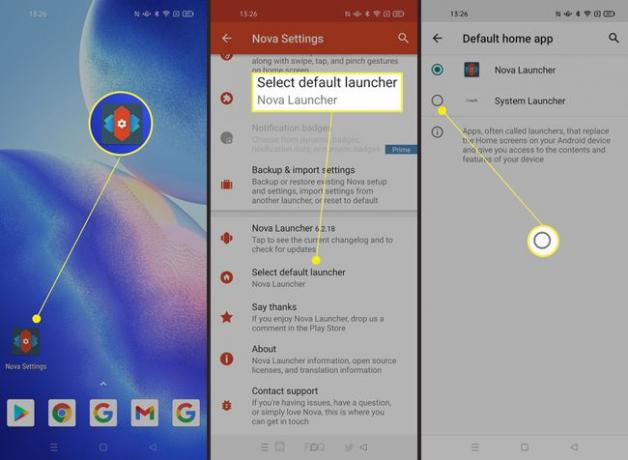
הטלפון שלך שוחזר כעת למסך הבית שהיה לך לראשונה.
כיצד להסיר סמלי אפליקציה באנדרואיד שלך
אם מסך הבית של אנדרואיד שלך מבולגן בגלל שיש יותר מדי סמלי אפליקציה, אתה יכול גם להסיר אותם ממסך הבית שלך. הנה איך לעשות את זה.
פעולה זו תסיר את האפליקציה המדוברת אך תוכל גם לגרור אותן לתיקיה כדי לסדר אותן.
במסך הבית של אנדרואיד, החזק את האצבע על האפליקציה שברצונך להסיר.
בֶּרֶז הסר את ההתקנה.
-
בֶּרֶז הסר את ההתקנה כדי לאשר שברצונך להסיר את ההתקנה של האפליקציה.
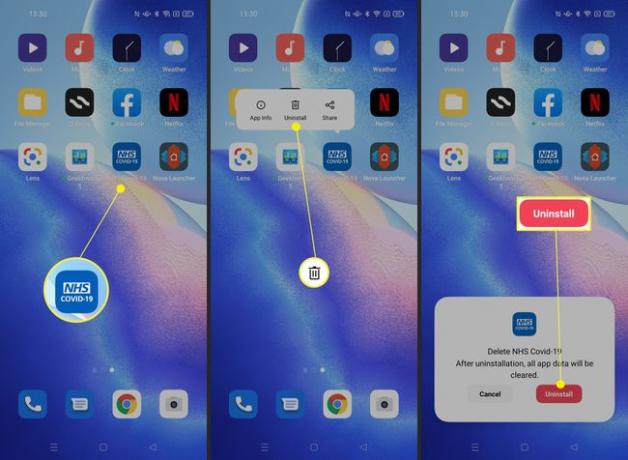
גרור את סמלי האפליקציה שמסביב כדי לכסות את הפער שנוצר במסך הבית שלך.
כיצד להסיר או לאפס ווידג'טים באנדרואיד שלך
אם יש לך הרבה ווידג'טים מותקנים על מסך הבית שלך, דברים יכולים להיראות די מבולגנים. הנה איך להסיר ווידג'טים מהמסך.
אם אתה רוצה להוסיף ווידג'טים, תוכל לעשות זאת על ידי החזקת האצבע למסך והקשה על ווידג'טים.
החזק את האצבע אל הווידג'ט שברצונך להסיר.
-
בֶּרֶז לְהַסִיר.
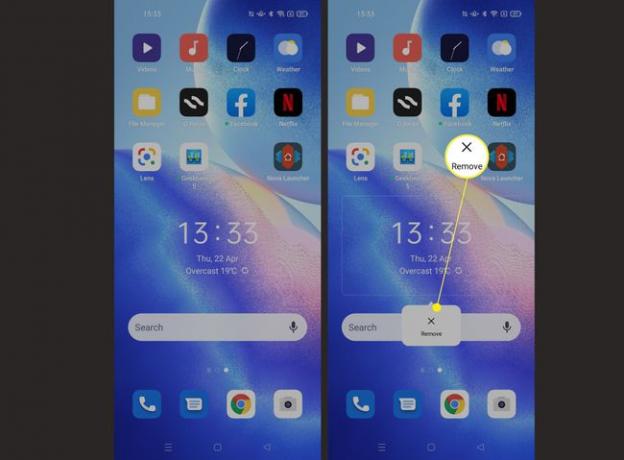
הווידג'ט הוסר כעת.
כיצד לשמור על מסך הבית של אנדרואיד מנקה
ישנן מספר דרכים שונות שבהן תוכל לוודא שאתה שומר על מסך הבית של אנדרואיד נקי ומסודר מבלי שתצטרך לתחזק אותו באופן קבוע. הנה כמה הצעות.
- התקן רק אפליקציות שאתה מתכנן להשתמש בהן. קל עם טלפון חדש להתקין הרבה אפליקציות שונות בבת אחת. נסה להתקין רק את אלה שבהם תשתמש. מחק אותם לאחר שתסיים להשתמש בהם.
- סדר את הפריסה. סדר את הפריסה של הטלפון שלך על ידי החזקת אצבע למסך הבית ואז הקשה על סמלים, טפט או פריסה כדי להתאים את מראה הדברים.
- השתמש בווידג'טים במשורה. ווידג'טים הם נהדרים, אבל הם יכולים לתפוס הרבה מקום. אל תפחד לשנות את גודלם או לקצץ במספר שבו אתה משתמש.
- צור תיקיות. יצירת תיקיות עבור האפליקציות שלך מסדרת את המסך מבלי להסיר דבר. זו שיטה שימושית.
שאלות נפוצות
-
כיצד אוכל להחזיר את מסך הבית לאנדרואיד?
אם הטלפון שלך נפתח למסך הלא נכון, סביר להניח שהחלקת לדף אחר או למסך האפליקציות. החלק שוב למעלה או למטה ב- אפליקציות מסך, או החלק שמאלה או ימינה על אחר בית מָסָך. לחלופין, הקש על בית אוֹ חזור לַחְצָן.
-
כיצד אוכל לשים תמונה במסך הבית של אנדרואיד?
לחץ והחזק אזור ריק במסך הבית ובחר טפטים אוֹ הוסף טפט.לאחר מכן בחר את המיקום של התמונה שבה ברצונך להשתמש, כגון גלריה אוֹ התמונות שלי. לאחר מכן, בחר את תמונה והקש בוצע.
-
כיצד אוכל ליצור תיקיה במסך הבית של אנדרואיד?
ל צור תיקיית אפליקציה באנדרואיד, לחץ והחזק אפליקציה, גרור אותה לאפליקציה אחרת והזן א שם התיקייה. אתה יכול לגרור תיקיה ממסך אחר למסך הבית.
-
איך אני מכניס אפליקציה למסך הבית של אנדרואיד?
הקש על אפליקציות במגירה, גרור את האפליקציה שבה ברצונך להשתמש למסך הבית והרם את האצבע כאשר האפליקציה נמצאת במקום הרצוי לך במסך הבית.
